パソコン使用中に、内蔵HDDや外付けHDDのデータ読み取りが遅くなったり、ファイル転送が途中で止まることがあります。こうしたHDDのトラブルは、重大な障害の前兆である可能性もあり、注意が必要です。この記事では、HDDのファイル転送が遅くなったり止まったりする原因と、その対処法について解説します。
目次
HDDのファイル転送が遅い・止まる原因
HDDのファイル転送が遅くなったり、途中で止まることにはいくつかの原因があります。以下に、主な原因を詳しく説明します。
HDDの空き容量不足
HDDの空き容量が少ないと、データが断片化されやすくなります。断片化が進むと、データを連続して読み書きすることが難しくなり、結果として転送速度が低下します。
USBケーブルやポートの問題
USBケーブルやポートが故障したり劣化したりすると、データ転送速度が低下することがあります。特に長期間使用したケーブルやポートは、接触不良を起こしやすくなります。
PCの負荷が高い
バックグラウンドで多くのプログラムが実行されていると、PC全体の処理能力が不足し、HDDの転送速度が低下します。特に、メモリやCPUを多く使用するアプリケーションが同時に動作している場合、HDDのパフォーマンスに影響を与えることがあります。
HDDの断片化
ファイルの読み書きを繰り返すことで、データがHDD上で断片化されることがあります。断片化が進むと、HDDのヘッドがデータを読み取るために多くの場所を探し回る必要があり、転送速度が遅くなります。
古いファイルシステム
古いファイルシステムは、新しいファイルシステムに比べて効率が悪く、転送速度が遅くなることがあります。例えば、FAT32や古いバージョンのNTFSは、最新のファイルシステムに比べてパフォーマンスが劣ります。
HDDの故障
経年劣化や物理的な衝撃により、HDDが故障している可能性があります。故障したHDDは正常に動作せず、データ転送速度が著しく低下することがあります。この場合、早急にデータのバックアップを取る必要があります。
HDDが起動しないときは専門業者に相談する
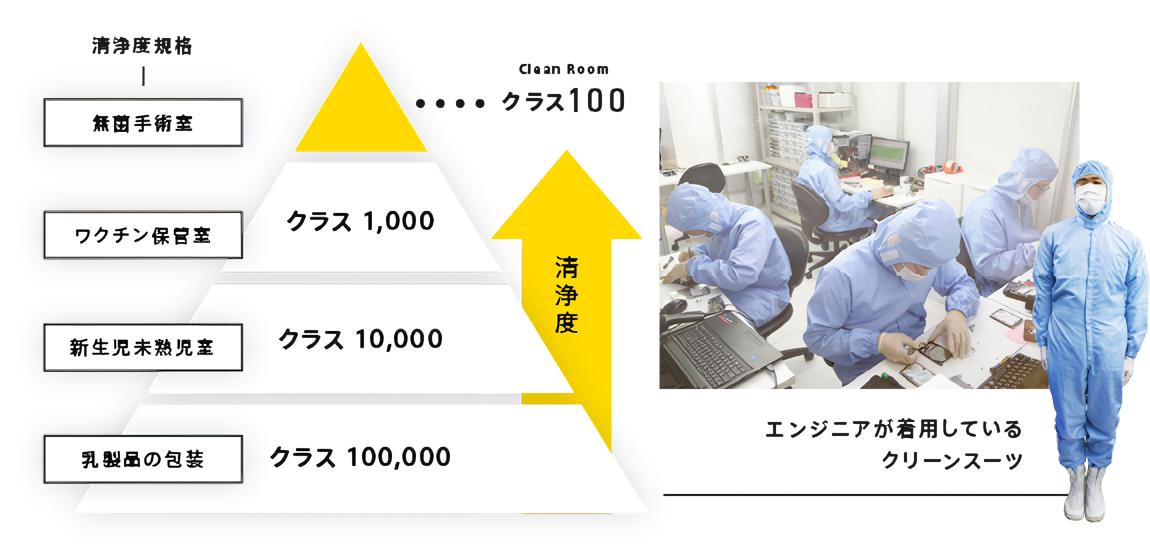
HDDは精密な機械であり、耐用年数は約3~5年程度です。
経年劣化や落下振動によって物理的パーツが壊れたり、データ構造が破損してアクセス不能に陥ることは決して珍しくありません。そのため、HDDの開封や修復作業には、静電気対策や防塵対策が施された「クリーンルーム」などの特殊な環境が求められます。
これは一般のユーザーでは対応が難しく、プロのデータ復旧サービスに依頼することが必要なケースがあります。もっとも、どの業者を選ぶかは目的ごとに異なります。起動を優先する場合は「修理」を、保存されたデータを優先する場合は「データ復旧」を行いましょう。
HDDのファイル転送が遅い・止まる時の対処法
HDDのファイル転送が遅くなったり、途中で止まることがあります。以下に、具体的な対処法を紹介します。
- 不要なデータや古いファイルを削除
- 別のUSBケーブルやポートで接続してみる
- 他の作業を一時停止
- デフラグを行う
- ファイルシステムを変える
- ドライバーを更新する
不要なデータや古いファイルを削除
HDDの空き容量が少なくなると、ファイルの断片化が進行しやすくなり、転送速度が低下することがあります。不要なデータや古いファイルを削除して、HDDの空き容量を増やしましょう。
別のUSBケーブルやポートで接続してみる
USBケーブルやポートに問題がある場合、ファイル転送が遅くなることがあります。別のUSBケーブルやポートを試してみることで、問題が解決することがあります。
他の作業を一時停止する
同時に複数の作業を実行していると、HDDの負荷が高まり、ファイル転送速度が低下することがあります。他の作業を一時停止して、ファイル転送に集中するようにしましょう。
デフラグを行う
HDDはファイルの読み書きを繰り返すと、データが断片化されることがあります。デフラグを行うことで、断片化されたデータを整理し、転送速度を向上させることができます。
ファイルシステムを変える
HDDのファイルシステムが古い場合、転送速度が遅くなることがあります。NTFSやexFATなど、より高速なファイルシステムに変更することで、転送速度が向上することがあります。ただし、フォーマットを行う前に必ずデータのバックアップを取るようにしてください。
ドライバーを更新する
HDDのドライバーが古い場合、ファイル転送速度が低下することがあります。最新のドライバーに更新することで、転送速度が向上することがあります。ドライバーの更新は、メーカーの公式サイトからダウンロードして行うことができます。
問題が解決しない時は専門業者に依頼しよう
上記の対処法を試しても問題が解決しない場合は、HDD自体に物理的な故障がある可能性があります。その場合は、専門のデータ復旧業者に依頼することを検討してください。自分で無理に修理を試みると、データがさらに損傷する可能性があります。
HDDに不具合がある時の操作は注意が必要
HDDに不具合があると感じた場合は、無理な操作を避けることが重要です。データが完全に消失するリスクを避けるため、早めにデータのバックアップを取り、専門業者に相談することをおすすめします。HDDの不具合を放置すると、データ復旧が困難になる場合がありますので、早めの対応が肝心です。
これらの対処法を実践して、HDDの転送速度を改善し、安全にデータを管理しましょう。
データが不要な場合:メーカーの修理・交換サービスを利用する
お使いのHDDに不具合が発生した場合、保証期間内であれば、無償で修理交換できる場合がありますが、内部のデータは原則として失われます。
あくまで修理は、機器の動作を復旧するのが目的で、メーカー・修理業者はPCを「起動させること」を目的としています。必要なデータがある場合は、メーカーに修理依頼を出す前に、データ復旧の専門業者に依頼しましょう。
データが必要な場合:データ復旧業者を利用する

データ復旧業者では、壊れたHDDから「データを取り出すこと」を目的としています。
あくまでデータの取り出しが目的なので、HDDを正常に起動するよう修理するわけではありません。この点にご留意ください。
データ復旧の鍵を握る「初期診断」とは
データ復旧は手術と同様、何度もできるものではありません。最初の対応が復旧率を握ります。このとき「初期診断」が重要です。
初期診断は、障害の原因や種別を特定し、適切な復旧方法を選ぶ工程ですが、豊富な経験と高い復旧率を持つ業者は、初期診断の精度が高く、適切な復旧作業を行うことが出来ます。
当社では、経験豊富な技術者が機器を開けずに「初期診断」を行い、内部の部品にダメージを与えることなく問題を見つけます。データ障害のパターン15,000種類以上もありますが、41万件以上の相談経験(算出期間:2011年1月1日~)を持つ当社は、それぞれの障害原因をデータベースから即座に情報を引き出し、原因を正確に特定できる体制を整えています。
機器別エンジニアによる、無料の初期診断も行っていますので、お気軽にご相談ください。365日24時間体制で電話受付を行っており、今後の対応方法を無料でご案内いたします。

最短5分で無料診断!41万件超の相談実績をもとに専門家が対応します。
HDDとSSDの転送速度の比較
HDDとSSDの転送速度は大きく異なります。
HDDの転送速度は一般的に200MB/s(1.6Gbps)程度で、これはSSDの転送速度と比べると数倍遅くなります。なぜここまで遅いかというとHDDはプラッタと呼ばれる回転ディスクにデータを記録するため、データにアクセスするまでに時間がかかるからです。また、回転速度やプラッタの枚数によっても転送速度が影響を受けます。
一方、SSDはフラッシュメモリを使用しており、物理的な回転部品がないため、HDDよりもはるかに高速な転送速度を実現しています。エントリーレベルのSSDでも500MB/sを超える読み書き速度を実現し、最速のSSDでは7,000MB/sを超える速度も可能です。
以下に、HDDとSSDの転送速度の比較を示します。
| 項目 | HDD | SSD |
|---|---|---|
| 転送速度 | 200MB/s(1.6Gbps)程度 | 500MB/s~7,000MB/s以上 |
| データアクセス方法 | プラッター回転 | フラッシュメモリ |
| 利点 | 安価、大容量 | 高速、静音、耐衝撃性 |
| 欠点 | 遅い、振動に弱い | 高価、小容量 |
このように、HDDとSSDはそれぞれの特性を持ち、使用目的によって選択が異なります。
HDDの転送速度を向上させる方法
従来のHDD(ハードディスクドライブ)の転送速度を向上させるためには、いくつかの方法があります。以下にその具体的な手法を紹介します。
- 高回転速度のHDDを選ぶ
- デフラグツールを使用する
- 不要なファイルを削除する
高回転速度のHDDを選ぶ
HDDの回転速度は、データの読み書き速度に直接影響します。一般的なHDDの回転速度は5400rpm(回転数/分)や7200rpmですが、より高速な10000rpmや12000rpm、さらには14000rpmのモデルも存在します。
回転速度が速いほど、データのアクセス時間が短くなり、転送速度が向上します。ただし、高回転速度のHDDは高価であり、また動作音が大きいというデメリットがあります。
デフラグツールを使用する
HDDはファイルを頻繁に読み書きすると、データが断片化することがあります。断片化されたデータは、連続して読み込むことが難しくなり、アクセス時間が増加し、結果として転送速度が低下します。
デフラグツールを使用することで断片化されたデータを整理し、連続したデータブロックに再配置することができます。これによりアクセス時間が短縮され、転送速度が向上します。
不要なファイルを削除する
HDDの空き容量が少なくなると、ファイルの断片化が進行しやすくなり、転送速度が低下する可能性があります。不要なファイルを定期的に削除することで、HDDの空き容量を増やし、データアクセスの効率を向上させることができます。また、空き容量が増えることで、デフラグツールの効果も高まります。
自力で対応できない場合はデータ復旧の専門業者に相談する

自力で対応できない場合や、機器が物理的に破損している場合、個人での修復は困難です。重要なデータが含まれている場合、データ復旧専門業者に依頼するのが最も安全です。
データ復旧業者では、問題の根本原因を特定し、安全にデータを回復する最善の方法を提案できます。デジタルデータリカバリーでは、相談から初期診断まで24時間365日体制で無料でご案内しています。まずは復旧専門のアドバイザーへ相談することをおすすめします。
デジタルデータリカバリーの強み

デジタルデータリカバリーは「データ復旧専門業者17年連続データ復旧国内売上No.1」(※1)の実績を持つデータ復旧業者です。
データ復旧の技術力として、一部復旧を含む復旧件数割合92.6%(※2)を誇っています。
他社で「復旧不可能」と判断された機器を、当社が復旧に成功した事例は数えきれません。実際に、他社復旧不可相談件数でも8,000件超 (算出期間:2016年6月1日~) を超えています。
これこそが“データ復旧の最後の砦”と呼ばれる理由です。どんな状態でも、諦める前にまずはご相談ください。最善を尽くしてデータを取り戻します。
※1:データ復旧専門業者とは、自社及び関連会社の製品以外の製品のみを対象に保守及び修理等サービスのうちデータ復旧サービスを提供し、その売上が総売上の50%以上を占める企業のこと。第三者機関による、データ復旧サービスでの売上の調査結果に基づく(算出期間:2007年~2023年)
※2:2025年9月実績。一部復旧:完全復旧に至らなかったが、一部復旧できた場合。完全復旧:復旧希望データを100%復旧できた場合
相談から初期診断まで無料で対応可能
初期診断とは、機器に発生した障害の原因を正確に特定し、復旧の可否や復旧方法を確認する工程です。デジタルデータリカバリーでは、経験豊富な技術者が「初期診断」を行い、内部の部品にダメージを与えることなく問題を見つけます。
データ障害のパターン15,000種類以上もありますが、「ご相談件数50万件超」(算出期間:2011年1月1日~)を持つ当社は、それぞれの障害原因をデータベースから即座に情報を引き出し、原因を正確に特定できる体制を整えています。
よくある質問
いえ、かかりません。当社では初期診断を無料で実施しています。お客様の機器に初期診断を行って初めて正確なデータ復旧の費用がわかりますので、故障状況を確認しお見積りをご提示するまで費用は頂いておりません。
※ご郵送で機器をお預けいただいたお客様のうち、チェック後にデータ復旧を実施しない場合のみ機器の返送費用をご負担頂いておりますのでご了承ください。
機器の状態によって故障の程度が異なりますので、復旧完了までにいただくお時間はお客様の機器お状態によって変動いたします。
弊社は、復旧完了までのスピードも強みの1つで、最短即日復旧・ご依頼の約8割を48時間以内に復旧完了などの実績が多数ございます。ご要望に合わせて柔軟に対応させていただきますので、ぜひご相談ください。
営業時間は以下の通りになっております。
365日24時間、年中無休でお電話でのご相談・復旧作業・ご納品・アフターサービスを行っています。お困りの際は是非ご相談ください。
電話受付:0:00~24:00 (24時間対応)
電話番号:0800-333-6302
来社受付:9:30~21:00
復旧できる可能性がございます。
弊社では他社で復旧不可となった機器から、データ復旧に成功した実績が多数ございます。 他社大手パソコンメーカーや同業他社とのパートナー提携により、パートナー側で直せない案件を数多くご依頼いただいており、様々な症例に対する経験を積んでおりますのでまずはご相談ください。
この記事を書いた人

デジタルデータリカバリー データ復旧エンジニア
累計ご相談件数50万件以上のデータ復旧サービス「デジタルデータリカバリー」において20年以上データ復旧を行う専門チーム。
HDD、SSD、NAS、USBメモリ、SDカード、スマートフォンなど、あらゆる機器からデータを取り出す国内トップクラスのエンジニアが在籍。その技術力は各方面で高く評価されており、在京キー局による取材実績も多数。2021年に東京都から復旧技術に関する経営革新優秀賞を受賞。















































